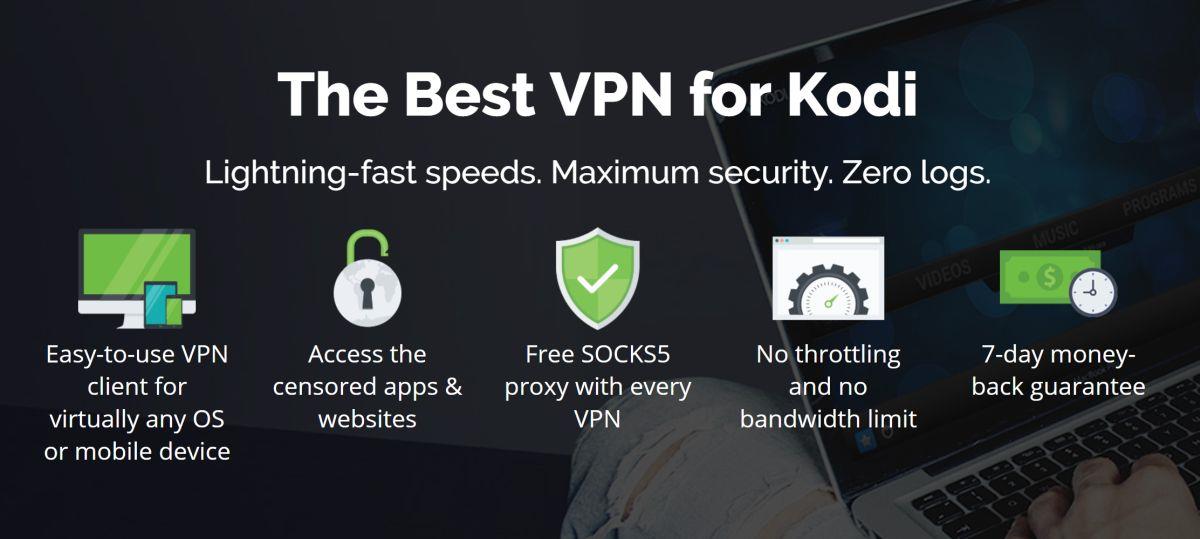Les suppressions DMCA (Digital Millennium Copyright Act) ont eu des conséquences néfastes sur la communauté Kodi au fil des ans. Rares ont été aussi dommageables que celles survenues fin 2017. Quelques fermetures opportunes ont mis hors service près d'une douzaine de dépôts populaires, et près du double de développeurs ont officiellement arrêté leurs projets par crainte d'être les prochains sur la liste.
L'un des modules complémentaires les plus importants à avoir été supprimé est URL Resolver. Ce script discret mais puissant fonctionnait avec des centaines d'autres modules complémentaires pour les aider à interagir avec des sources de contenu externes, traduisant les URL afin que nous puissions regarder nos vidéos préférées en un seul clic. Sans URL Resolver, une grande partie du contenu Kodi a soudainement cessé de fonctionner. La communauté s'est empressée de trouver des solutions de remplacement et des alternatives à URL Resolver. Elle a également commencé à prendre des mesures pour se protéger contre la vague d'imitateurs qui cherchent à exploiter les streamers désespérés.
Obtenez le VPN n°1
68 % de réduction + 3 mois GRATUITS
Restez en sécurité et anonyme avec un VPN
La confidentialité en ligne est une préoccupation majeure de nos jours. Protéger ses activités en ligne contre l'espionnage des gouvernements, des FAI indiscrets ou des pirates informatiques malveillants semble de plus en plus difficile. Les utilisateurs de Kodi sont également particulièrement surveillés, en raison du grand nombre d'extensions qui accèdent à des contenus piratés et illégaux. Éviter les limitations des FAI et rester discret en ligne n'est pourtant pas compliqué. Avec un bon réseau privé virtuel (VPN), vous pouvez verrouiller vos informations et profiter à nouveau d'un Internet libre et ouvert.
Les VPN chiffrent les paquets de données avant qu'ils ne quittent votre appareil. Au lieu d'envoyer des informations brutes avec votre adresse IP locale, un VPN transmet des données brouillées avec une adresse IP non locale. Ainsi, personne ne peut voir ce que vous téléchargez ou regardez en streaming, ni connaître votre position réelle. Vous pouvez regarder ce que vous voulez sur Kodi en toute confidentialité.
Le meilleur VPN pour Kodi : IPVanish
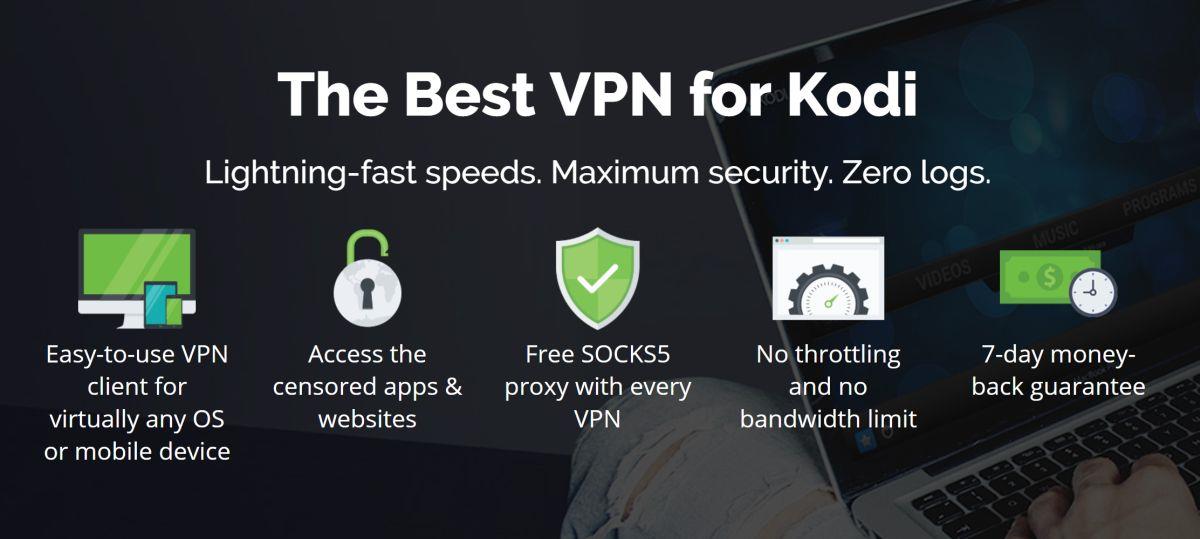
Nous avons étudié de nombreux VPN et avons sélectionné celui qui nous semble le plus adapté pour des streamings Kodi rapides et sécurisés. IPVanish vous permet de contourner les blocages de censure, d'accéder à des contenus géo-restreints et de sécuriser vos appareils sur les réseaux Wi-Fi publics, tout en verrouillant vos flux de films et en empêchant les tiers de découvrir votre identité. Ce service offre un équilibre parfait entre vitesse et sécurité, vous garantissant une confidentialité en ligne totale sans compromettre la rapidité des téléchargements.
IPVanish comprend les fonctionnalités suivantes :
- Cryptage AES 256 bits, protection contre les fuites DNS et kill switch automatique.
- Accès anonyme aux torrents, aux réseaux P2P et à tous les modules complémentaires de Kodi.
- Grand réseau de 850 serveurs dans 60 pays différents.
- Bande passante illimitée sans limite de vitesse ni limitation.
- Politique de zéro journalisation sur tout le trafic.
IPVanish offre une garantie satisfait ou remboursé de 7 jours, ce qui signifie que vous avez une semaine pour le tester sans risque. Veuillez noter que les lecteurs de WebTech360 Tips peuvent économiser jusqu'à 60 % sur l'abonnement annuel d'IPVanish , ramenant le prix mensuel à seulement 4,87 $/mois.
Que fait URL Resolver ?
Vous n'aviez peut-être jamais entendu parler d'URL Resolver avant sa fermeture. En effet, ce logiciel est conçu pour fonctionner en arrière-plan. Lorsqu'un module complémentaire demande du contenu à un site web de stockage de fichiers, il envoie simplement une commande de lecture à URL Resolver. URL Resolver convertit ensuite la requête dans un format compréhensible par le site hôte, récupère le flux, puis le transmet au module complémentaire. De nombreux modules complémentaires non officiels utilisent URL Resolver pour échanger du contenu. Sans lui, chaque auteur devrait créer son propre résolveur, car les flux provenant de ces sources ne peuvent fonctionner sans lui.
URL Resolver faisait partie de plusieurs dépôts majeurs, dont TVAddons et Colossus. Lorsque ces dépôts ont fermé, URL Resolver a également disparu. On ignore combien de modules complémentaires dépendaient d'URL Resolver pour fonctionner, mais pour mettre les choses en perspective, après les fermetures, la plupart des utilisateurs de Kodi se sont démenés pour trouver les quelques modules complémentaires qui n'utilisaient pas URL Resolver, mais seuls quelques-uns ont été trouvés.
Que faire maintenant que le résolveur d'URL est en panne
Parfois, on ne réalise pas à quel point les choses vont bien jusqu'à ce qu'une vague massive de notifications DMCA se produise. Les suppressions de fin 2017 ont paralysé plus d'une douzaine de dépôts Kodi populaires et ont effrayé encore plus de développeurs de modules complémentaires, les poussant à cesser de travailler sur leur contenu. URL Resolver a peut-être été la plus grande perte pour la communauté Kodi, car de nombreux autres modules complémentaires dépendaient de ces scripts pour diffuser du contenu en streaming. Maintenant qu'URL Resolver a disparu, voici quelques mesures à prendre pour protéger votre appareil et préparer l'avenir.
Désactiver les mises à jour automatiques des modules complémentaires
La plupart des utilisateurs de Kodi conservent les paramètres par défaut lors de l'installation de nouveaux contenus. Après tout, il est préférable de laisser le logiciel gérer toutes les mises à jour, surtout si vous possédez de nombreuses extensions. Cependant, suite à ces fermetures massives de dépôts, il est possible que des tiers prennent le contrôle des canaux officiels des dépôts et envoient des mises à jour malveillantes aux utilisateurs. C'est pourquoi il est conseillé de désactiver les mises à jour automatiques des extensions afin de préserver la sécurité de votre système. Vous pourrez toujours télécharger les mises à jour vous-même si les extensions reprennent vie.
- Revenez au menu d’accueil de Kodi, puis cliquez sur l’ icône d’engrenage.
- Choisissez Paramètres système .
- Faites défiler l'écran jusqu'à l'icône en forme d'engrenage en bas à gauche. Cliquez dessus jusqu'à ce qu'elle indique « Expert ».
- Faites défiler vers le haut et sélectionnez Modules complémentaires.
- Cliquez sur Mises à jour, puis modifiez le texte en Notifier, mais ne pas installer les mises à jour .
- Appuyez sur Échap pour revenir à l’utilisation de Kodi.
Ne téléchargez pas de nouveaux résolveurs d'URL
Peu après les fermetures DMCA, de nombreux utilisateurs ont signalé que leurs dépôts favoris avaient bénéficié d'une petite mise à jour. Même URL Resolver était censé bénéficier d'une nouvelle version mineure, sans parler des versions « nouvelles et fonctionnelles » du module complémentaire qui ont soudainement fait leur apparition sur Internet. Personne n'a toutefois salué ces événements, car c'était un signe évident que des éléments malveillants avaient pris le contrôle d'une partie du contenu supprimé, diffusant des mineurs de cryptomonnaie et des logiciels malveillants au lieu de la bonne vieille résolution d'URL.
Difficile de distinguer les bonnes versions de Kodi des mauvaises, mais dans les cas mentionnés ci-dessus, la situation est assez claire. Le développeur d'URL Resolver a tout simplement cessé de travailler sur sa création. Si vous voyez une nouvelle version ou êtes invité à mettre à jour l'extension, ignorez-la : c'est une fausse version. Il se peut que des personnes compétentes travaillent à la correction des dépôts défectueux, mais tant que les créateurs du contenu original n'ont pas donné leur accord officiel, vous n'êtes pas en sécurité en utilisant les extensions concernées.

Comment désinstaller automatiquement URL Resolver
Étant donné qu'URL Resolver ne fonctionne pas et que le développeur a annoncé qu'aucune nouvelle mise à jour ne serait publiée, supprimez-le de votre système par mesure de sécurité. Le problème est que Kodi ne vous permet pas de désinstaller les dépendances si vous avez encore des extensions actives utilisant les scripts. Essayez la première étape ci-dessous pour supprimer automatiquement URL Resolver.
- Accédez au menu d’accueil de Kodi et cliquez sur l’ icône d’engrenage.
- Choisissez Paramètres système .
- Faites défiler l'écran jusqu'à l'icône en forme d'engrenage en bas à gauche. Cliquez dessus jusqu'à ce qu'elle indique « Expert ».
- Faites défiler vers le haut et sélectionnez Modules complémentaires.
- Recherchez l’ entrée Gérer les dépendances et cliquez dessus.
- Vous serez redirigé vers un nouvel écran. Faites défiler vers le bas et recherchez URLResolver.
- Vérifiez et assurez-vous que le texte gris à côté d'URLResolver indique tvaddons comme auteur.
- Cliquez sur l’entrée URLResolver pour afficher ses détails.
- Cliquez sur le bouton Désinstaller dans le coin inférieur droit.
- Si vous n'avez aucun module complémentaire utilisant URL Resolver, celui-ci sera immédiatement supprimé. Si c'est le cas, suivez les étapes ci-dessous pour le désinstaller manuellement.
Désinstaller manuellement URL Resolver
Si des modules complémentaires nécessitent une dépendance installée, Kodi ne vous permettra pas de la supprimer via l'assistant de désinstallation. Il vous faudra donc explorer la structure des fichiers et supprimer le script manuellement. Ce n'est pas aussi effrayant qu'il y paraît, surtout si vous utilisez un PC ou un ordinateur portable. Assurez-vous que Kodi ne fonctionne pas en arrière-plan, puis lisez ce qui suit pour commencer votre expérience.
La première étape pour supprimer URL Resolver consiste à trouver l'emplacement où Kodi stocke les données de vos modules complémentaires. Vous pouvez le localiser en effectuant une recherche sur votre système ou en visitant les emplacements indiqués ci-dessous :
- Android – Android/data/org.xbmc.kodi/files/.kodi/addons/
- iOS – /private/var/mobile/Library/Preferences/Kodi/addons/
- Linux – ~/.kodi/addons/
- Mac – /Utilisateurs/[Votre nom d'utilisateur]/Bibliothèque/Application Support/Kodi/addons/
- Windows – C:\Users\[Votre nom d'utilisateur]\AppData\Roaming\Kodi\addons\
- Windows (alternatif) – Ouvrez le menu « Démarrer », tapez %APPDATA%\kodi\addons, puis appuyez sur « Entrée »
Une fois dans le bon dossier, vous devriez voir une liste de dossiers contenant des éléments tels que « métadonnées », « plugin », « dépôt » et « script ». Vous êtes donc au bon endroit. Faites défiler la page et recherchez un fichier portant le nom suivant :
Vous pouvez avoir plusieurs versions de ce dossier. Pour vous assurer de sélectionner la bonne version, suivez ces étapes rapides. Elles sont facultatives, mais elles peuvent vous aider à vérifier que vous désinstallez le bon contenu.
- Entrez dans le dossier script.module.urlresolver.
- Ouvrez le fichier nommé addon.xml dans votre éditeur de texte préféré.
- En haut du fichier, vous verrez une ligne qui commence par le texte suivant :
- Regardez à la fin de cette ligne où il est indiqué provider-name.
- Si le nom du fournisseur est tvaddons , vous savez que vous regardez les bons fichiers de résolution d'URL.
- Quittez le fichier xml et revenez à votre gestionnaire de fichiers.
Pour supprimer manuellement URL Resolver, il vous suffit de supprimer le fichier script.module.urlresolver et tout son contenu. Et voilà ! Vous pouvez maintenant redémarrer Kodi. De nombreux messages d'erreur s'afficheront probablement, indiquant que certains modules complémentaires ne fonctionnent pas. Ne vous inquiétez pas, nous nous y attendions. Considérez-le comme une notification vous invitant à désinstaller les modules concernés qui nécessitaient l'URL Resolver défectueux.
Exécutez une analyse antivirus rapide
Même en étant prudent, il est possible qu'un code malveillant ait réussi à s'infiltrer dans votre système. Kodi est un monde sauvage, après tout ! Même si votre antivirus est resté actif tout le temps, il est judicieux d'effectuer une analyse rapide pour vous assurer que votre système est sain. Le logiciel de protection contre les logiciels malveillants fourni avec votre système d'exploitation fera parfaitement l'affaire. Il suffit de mettre à jour les définitions de virus et d'exécuter les analyses suggérées.
Le résolveur d'URL reviendra-t-il ?
La grande question que se posent la plupart des utilisateurs de Kodi est de savoir si URL Resolver peut se remettre des retraits DMCA. Techniquement, il ne fait rien d'illégal, car le logiciel ne se soucie pas de savoir si vous analysez un film illégal ou un fichier vidéo parfaitement légitime. Mais comme URL Resolver joue un rôle essentiel dans les extensions piratées, il est difficile de le considérer comme une entité distincte.
Le développeur d'URL Resolver, jsergio123, a annoncé sur Twitter qu'il cessait tout développement de l'extension. Cette décision était en partie motivée par des raisons de sécurité, car il souhaitait se protéger de toute poursuite judiciaire. On ignore si lui ou un autre groupe de codeurs reprendra le développement à l'avenir. Fin 2017, cependant, cela semble peu probable.
Alternatives à URL Resolver
Il n'existe pas de véritable alternative à URL Resolver. Certains codeurs ont créé des clones, voire développé leurs propres versions, mais celles-ci sont médiocres par rapport à l'original et ne sont pas prises en charge par le même nombre de modules complémentaires. Plutôt que de chercher à remplacer URL Resolver, la meilleure solution est de rechercher des modules complémentaires qui remplacent ceux qui s'appuyaient sur lui. Ce ne sera pas une mince affaire, c'est pourquoi nous avons rassemblé ci-dessous quelques-unes des meilleures alternatives.
Modules complémentaires non officiels et officiels
Le contenu Kodi peut être divisé en deux catégories : officiel et non officiel . Le contenu officiel est fourni par l'équipe Kodi et est garanti sûr et légal. Il est également inclus avec chaque téléchargement Kodi, vous évitant ainsi de nombreuses étapes d'installation. Les extensions non officielles ne sont pas soumises aux mêmes restrictions et donnent accès à un contenu plus varié. URL Resolver et toutes les extensions récemment fermées appartiennent à la catégorie non officielle.
À vous de choisir entre des extensions officielles ou non officielles. En vous en tenant aux versions officielles, vous bénéficierez d'une sécurité accrue, d'un contenu de meilleure qualité et d'un accès à des sources fiables. Opter pour les extensions non officielles vous permettra d'accéder à une grande variété de films et d'émissions de télévision, mais vous rencontrerez de nombreux liens morts, des flux de mauvaise qualité et même du contenu piraté.
Comment installer les modules complémentaires Kodi
Avant d'installer des modules complémentaires, vous devez autoriser Kodi à accéder aux sources externes en modifiant l'une de ses options de configuration. Cela permet au logiciel de récupérer des fichiers sur des serveurs externes ou d'installer du nouveau contenu localement. L'ajout de tout élément non fourni avec Kodi est obligatoire ; activez-le donc avant de commencer.
- Ouvrez Kodi et cliquez sur l'icône d'engrenage pour accéder au menu Système .
- Accédez à Paramètres système > Modules complémentaires
- Basculez le curseur à côté de l’ option Sources inconnues .
- Acceptez le message d'avertissement.
Avec Kodi configuré, vous pouvez désormais trouver les URL des référentiels, les ajouter comme sources, puis parcourir les fichiers zip et installer tous les modules complémentaires que vous aimez !
Remarque : Les extensions et dépôts Kodi non officiels peuvent générer du contenu modifiable à partir de divers emplacements, dont certains peuvent être illégaux dans votre région. WebTech360 Tips ne cautionne ni n'encourage la violation des droits d'auteur. Veuillez tenir compte de la loi, des victimes et des risques de piratage avant d'accéder à du contenu protégé par des droits d'auteur sans autorisation.

Spinz Repository – Films et sports de haute qualité
Spinz a rapidement gagné en popularité après les fermetures dues au DMCA en 2017. Le dépôt ne propose que quelques extensions, mais celles-ci fonctionnent, et elles fonctionnent bien. Parmi les points forts de l'expérience, on trouve Strictly HD, SportsDevil et Cartoon Crazy. Le premier se concentre sur de superbes films 1080p, des nouveautés aux blockbusters classiques. SportsDevil est une excellente ressource tout-en-un pour les flux sportifs en direct et le contenu à la demande. Le second rassemble quelques-unes des meilleures séries animées jamais réalisées en un seul endroit pratique, vous offrant ainsi plus de dessins animés à regarder que vous ne l'imagineriez à cinq ans !
Comment installer Spinz
Le dépôt Spinz fonctionne comme n'importe quel autre dépôt Kodi. Une fois l'option de sources externes indiquée ci-dessus activée, installez simplement le dépôt, puis explorez les modules complémentaires premium.
- Sur votre navigateur Web, visitez la page du référentiel SpinzTV .
- Téléchargez le fichier zip nommé repository.SpinzTV-#.#.#.zip .
- Enregistrez le fichier dans un endroit facile d’accès.
- Ouvrez Kodi, accédez au menu principal et choisissez Modules complémentaires.
- Cliquez sur l’icône de la boîte ouverte.
- Choisissez Installer à partir du fichier Zip.
- Localisez le fichier repository.SpinzTV et installez-le sur votre système.
Une fois le dépôt Spinz installé, l'installation des modules complémentaires est simple. Répétez les étapes ci-dessous pour chaque module complémentaire que vous souhaitez utiliser.
- Ouvrez Kodi et accédez à Modules complémentaires .
- Cliquez sur l’icône de la boîte ouverte et choisissez Installer à partir du référentiel.
- Faites défiler jusqu’au module complémentaire que vous souhaitez installer.
- Cliquez sur le module complémentaire, puis sur Installer .
- Votre module complémentaire sera désormais accessible depuis le menu principal.

Looking Glass Repo – Sports et films
Le dépôt Looking Glass est une autre version relativement récente vers laquelle beaucoup se sont tournés lorsque des dépôts comme Colossus et TVAddons ont été supprimés. Alors que certains remplaçants grand public privilégient quelques extensions spécifiques, Looking Glass adopte une approche plus large avec un contenu unique et spécialisé, ainsi que des solutions de streaming polyvalentes. C'est incroyable ce que vous y trouverez : des dessins animés aux vidéos de bricolage, en passant par le sport, les films, les émissions de télévision, les documentaires, les vidéos de fitness et bien plus encore. Téléchargez le dépôt et explorez-le ; vous pourriez bien y trouver votre prochaine passion !
Comment installer un miroir
Looking Glass est facile à installer. Une fois le dépôt ajouté à votre appareil, vous pouvez télécharger des extensions et en installer autant que vous le souhaitez. Suivez les étapes ci-dessous et vous serez prêt en un rien de temps !
- Ouvrez le navigateur Web de votre PC et visitez la page du référentiel Looking Glass .
- Téléchargez le fichier zip repository.lookingglass.zip
- Conservez le zip dans un endroit facile d'accès.
- Ouvrez Kodi, accédez au menu principal, puis choisissez Modules complémentaires.
- Cliquez sur l’icône de la boîte ouverte en haut.
- Choisissez Installer à partir du fichier Zip.
- Recherchez le fichier référentiel que vous avez téléchargé et installez-le.
- Revenez au menu des modules complémentaires et choisissez à nouveau l’ icône de la boîte ouverte .
- Sélectionnez Installer à partir du référentiel.
- Faites défiler jusqu'à Looking Glass , puis accédez au dossier Modules complémentaires vidéo .
- Parcourez les modules complémentaires et choisissez-en un à installer.
- Après un moment, vous pouvez accéder à votre nouveau contenu depuis le menu, ou installer encore plus de modules complémentaires !

USTVnow – Diffusion légale d'émissions de télévision
L'extension officielle USTVnow est une version Kodi légale qui renvoie directement au site web d'USTVnow. Elle vous permet d'accéder à la télévision sur votre smartphone ou votre PC. Conçu pour permettre aux résidents américains de regarder des programmes depuis chez eux lors de leurs déplacements à l'étranger, ce service vous offre un accès complet, des chaînes TV classiques aux chaînes câblées, en quelques clics seulement. Vous pouvez même mettre à niveau votre compte pour accéder à davantage de chaînes !
Pour plus d'informations sur USTVnow ou pour obtenir des instructions sur la façon de l'installer, consultez notre guide Installer le module complémentaire USTVnow Kodi et USTVnow Plus .
Conclusion
Maintenant que URL Resolver est disponible, utiliser Kodi est une expérience totalement différente. Avez-vous trouvé des extensions intéressantes qui fonctionnent sans script ? Dites-le-nous dans les commentaires ci-dessous pour que nous puissions continuer à diffuser nos films !